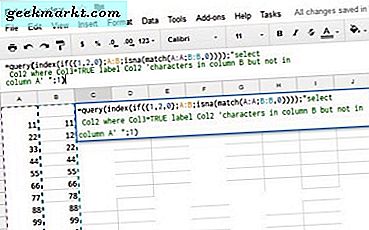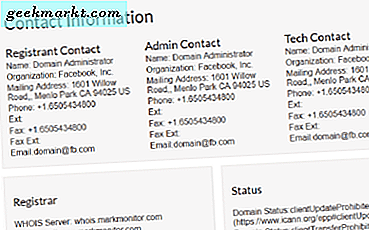De menubalk is echt een handige plek om een app-pictogram te plaatsen, omdat je hiermee direct toegang hebt en je niet door het Dock hoeft te schudden om de app te vinden die je vaak nodig hebt. Hoewel deze menubalk-apps geen vervanging zijn voor de traditionele apps, is het in een paar gevallen wel logisch. Ik heb een lijst gemaakt met de beste menubalk-apps voor macOS die je zou moeten gebruiken. Laten we die eens bekijken.
Beste menubalk-apps voor macOS
1. Itsycal- Tiny Calendar op de menubalk
Itsycal is een kleine kalender-app die op de menubalk staat om je een snelle indruk te geven van de huidige kalendermaand. Normaal gesproken zou u de gewone kalender moeten openen om uw planning en aankomende vergaderingen te bekijken, maar Itsycal is altijd open en slechts een klik verwijderd. Het app-pictogram geeft altijd de huidige dag van de maand weer, wat een leuke bijkomstigheid is. Als je geïnteresseerd bent in meer Agenda-apps waartoe je toegang hebt via de menubalk, bekijk deze lijst.
Installeer Itsycal (gratis)
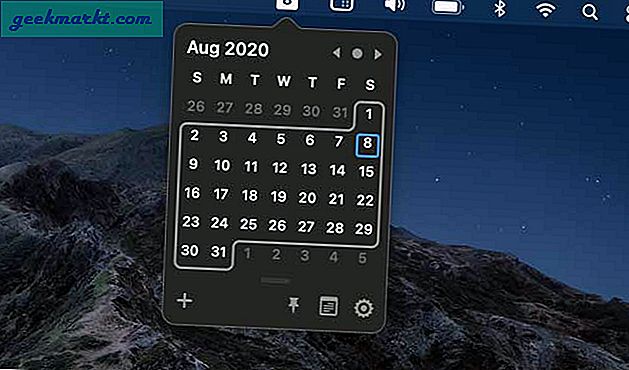
2. HiddenMe- Verberg de rommel op het bureaublad
Ik zal eerlijk zijn, macOS moet zijn bureaublad uitzoeken, dat na verloop van tijd een letterlijke puinhoop wordt met overlappende bestandspictogrammen. Bovendien is er, in tegenstelling tot Windows, geen native manier om de mappen en bestanden van het bureaublad te verbergen. HiddenMe lost dit probleem op en verbergt alles van het bureaublad door simpelweg dezelfde bureaubladachtergrond over elkaar te leggen. Het heeft geen invloed op de bestanden en mappen en werkt met slechts één klik.
Installeer HiddenMe (gratis)
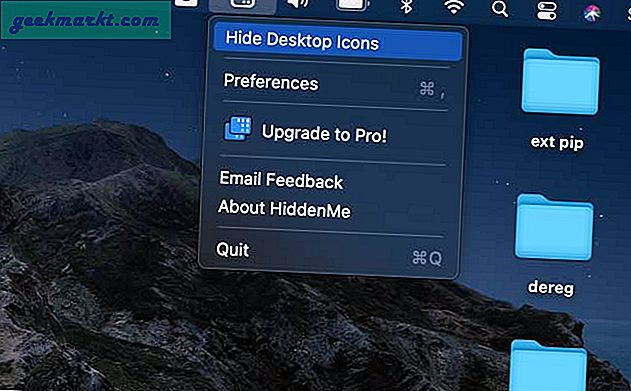
3. Pluim - Maak aantekeningen uit de menubalk
Plume is een eenvoudige app voor het maken van notities die het maken van notities vereenvoudigt. Het heeft geen mooie toeters en bellen van andere geavanceerde notitie-apps, maar het laat je wel je gedachten noteren en maakt het snel toegankelijk. Het heeft ook een ingebouwde takenlijstknop waarmee u snel takenlijsten kunt genereren.
Installeer Plume (gratis)
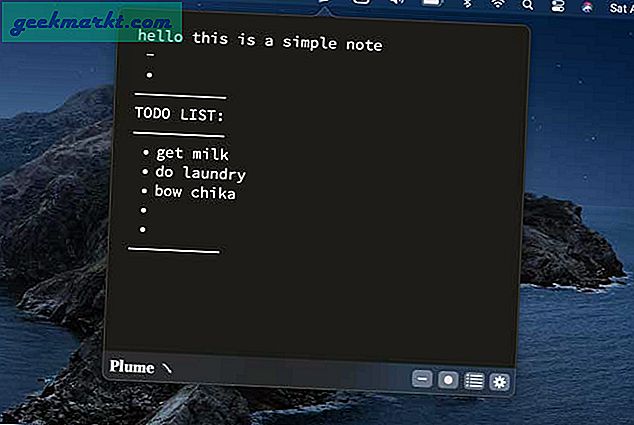
Lezen:Hoe notities te vergrendelen met Touch ID / Face ID op iPhone?
4. Handspiegel - Bekijk jezelf
Handspiegel is een kleine hulpprogramma-app die op de menubalk staat en van uw webcam een tijdelijke handspiegel maakt. U kunt dit gebruiken om uzelf uit te zoeken en iets op te lossen voordat u live gaat met Zoom-oproepen. Klik eenvoudig op het app-pictogram op de menubalk om het te openen.
Handspiegel installeren (gratis)

5. Culrs.app - Een kleurenpaletgereedschap op de menubalk
Een fatsoenlijke tool voor het kleurenpalet kan u echt helpen bij het bepalen van de uiteindelijke visie van een project en Culrs is een eenvoudige tool waarmee u de kleurenpaletten kunt verkennen. Het heeft verschillende categorieën, zoals monochromatisch, triade, analoog en tetradisch om uw zoektocht naar verschillende thema's te vereenvoudigen. Zodra u een palet heeft gekozen, klikt u eenvoudig op de kleur om de hexadecimale code te kopiëren.
Installeer Culrs.app (gratis)
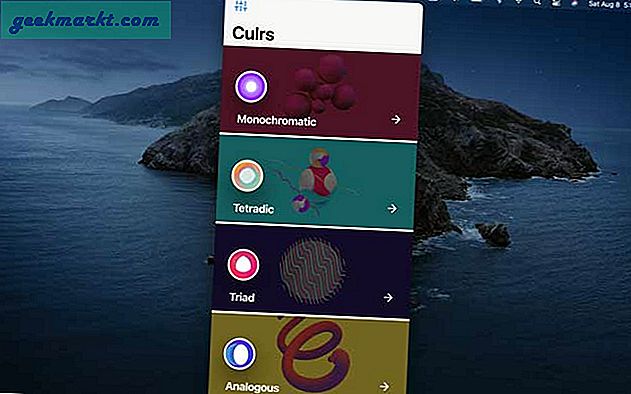
Lezen:7 beste kleurenpalet-apps voor iPhone en iPad
6. Bandbreedte + - Bewaak uw internetsnelheid
Bandwidth + is een onmisbaar hulpprogramma als u zich vaak afvraagt wat de internetsnelheid op uw Mac-computer is. Het bevindt zich op de menubalk en werkt het realtime bandbreedteverbruik van de machine bij. Het kan ook bijhouden hoeveel data je hebt verbruikt en het helpt vooral als je verbonden bent met de hotspot van je iPhone.
Bandbreedte + installeren (gratis)

Moet lezen:De beste wifi-analyzer voor Mac (2019)
7. Weten hoeveel tijd u op de computer besteedt
Ooit afgevraagd hoeveel tijd u op uw computer doorbrengt? Aware beantwoordt dat. Het doet dit door uw muisbewegingen en toetsaanslagen te timen en wanneer het die invoer een tijdje niet detecteert, pauzeert het de timer. Het is een handige manier om uw productiviteit bij te houden.
Installeer Aware (gratis)

8. Betere menubalk - Uw computerstatistieken op de menubalk
Betere menubalk geeft u informatie over de CPU, RAM, batterij en netwerk van uw computer in een geconsolideerd venster. Klik gewoon op de menubalk en u krijgt de statistieken op een uitgebreide manier. U krijgt bijvoorbeeld een realtime update van geheugen, netwerkbandbreedte, actieve Bluetooth-verbindingen, enz. Het heeft ook een automatische RAM-opschoningsfunctie die extra app dumpt wanneer uw computer onder een bepaald niveau van vrij RAM-geheugen zakt.
Installeer een betere menubalk (gratis)
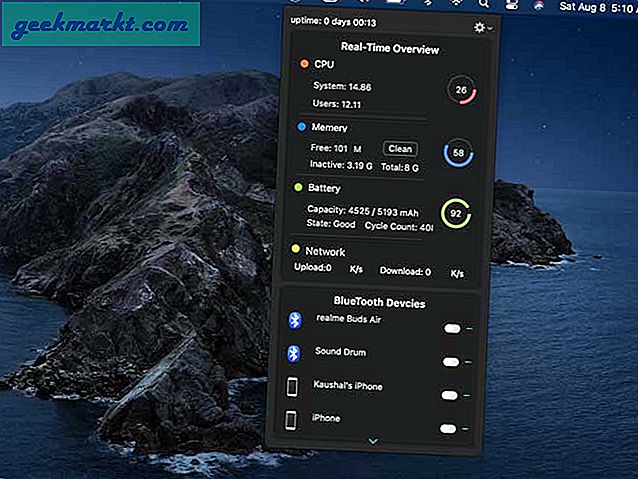
9. Menubalk Dock - Verander uw menubalk in een Dock
Ik houd het Dock meestal verborgen wanneer ik de MacBook gebruik en als ik tussen een app moet schakelen, moet ik de cursor naar de onderkant verplaatsen en vervolgens wachten tot het Dock verschijnt. Menubalk Dock lost dit probleem op en plaatst het pictogram van de geopende en recent gebruikte apps op de menubalk. U kunt snel tussen apps schakelen door bovenaan op het app-pictogram te klikken.
Installeer Menubalk Dock (gratis)

10. Verborgen balk - Verberg de menubalkpictogrammen
Nadat je alle menubalk-apps hebt geïnstalleerd, kan je menubalk er rommelig uitzien, maar maak je geen zorgen, we hebben een app om dat op te ruimen. Met Hidden Bar kunt u alle actieve apps in de menubalk verbergen en krijgt u volledige controle over welke apps u wilt verbergen en welke apps u wilt weergeven. Schuif het pictogram eenvoudig over de menubalk, alle pictogrammen links van het pictogram zijn dan verborgen.
Installeer Hidden Bar (gratis)
Laatste woorden
Dit waren mijn keuzes voor de beste menubalk-apps die u op uw Mac-computer kunt installeren en profiteren van de functies die deze bieden. Persoonlijk gebruik ik Itsycal, HiddenMe, Aware en Menu Bar Dock-apps elke dag en ik kan die niet genoeg aanbevelen. Welke app is volgens jou de beste? Laat het me weten in de reacties hieronder.